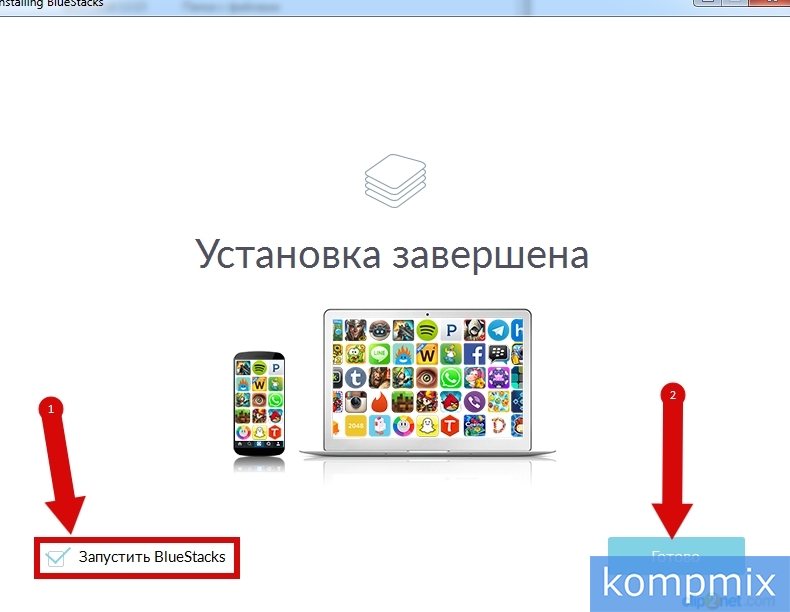Многие пользователи сталкиваются с такой проблемой как невозможность поддержки и запуска на OС Windows понравившихся приложений, которые работают на системе Android. Но теперь запуск Android-приложений стал доступен на компьютере, где установлена OC Windows. Для этого Вам потребуется установка программы BlueStaks. И в этой пошаговой инструкции с фотографиями Вы узнаете, как скачать и установить программу BlueStaks на компьютер. Для скачивания мы использовали Яндекс.Браузер.
Как скачать программу BlueStaks
Начните с того, что перейдите на сайт bluestacks.com , затем для выбора языка программы щёлкните значок (номер 2 на фото примере) и в открывшемся списке кликните строку «Русский».
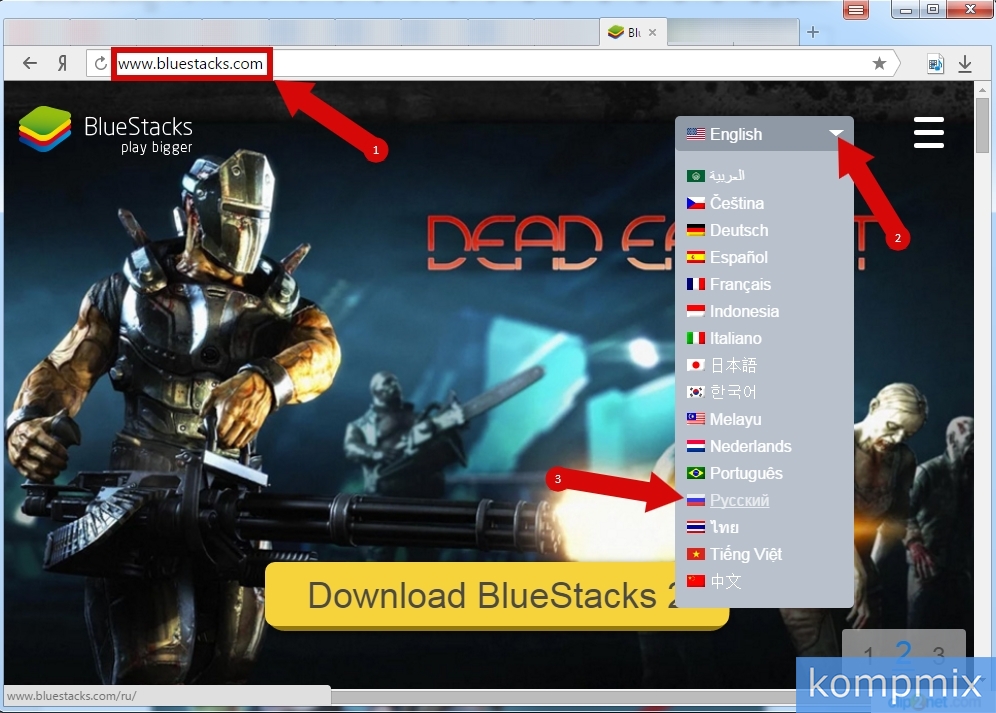 Шаг 2
Шаг 2
Следующим шагом нажмите кнопку «Скачать Bluestacks 2».
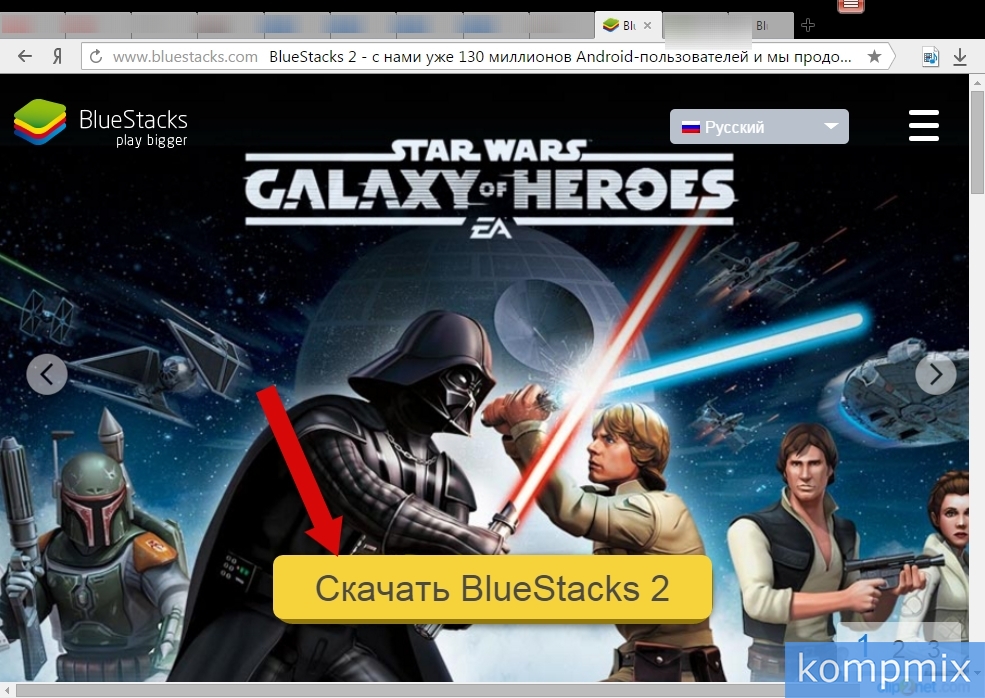 Шаг 3
Шаг 3
Для того, чтобы открыть пакет с установочными файлами щелкните иконку возле кнопки «Загрузка».
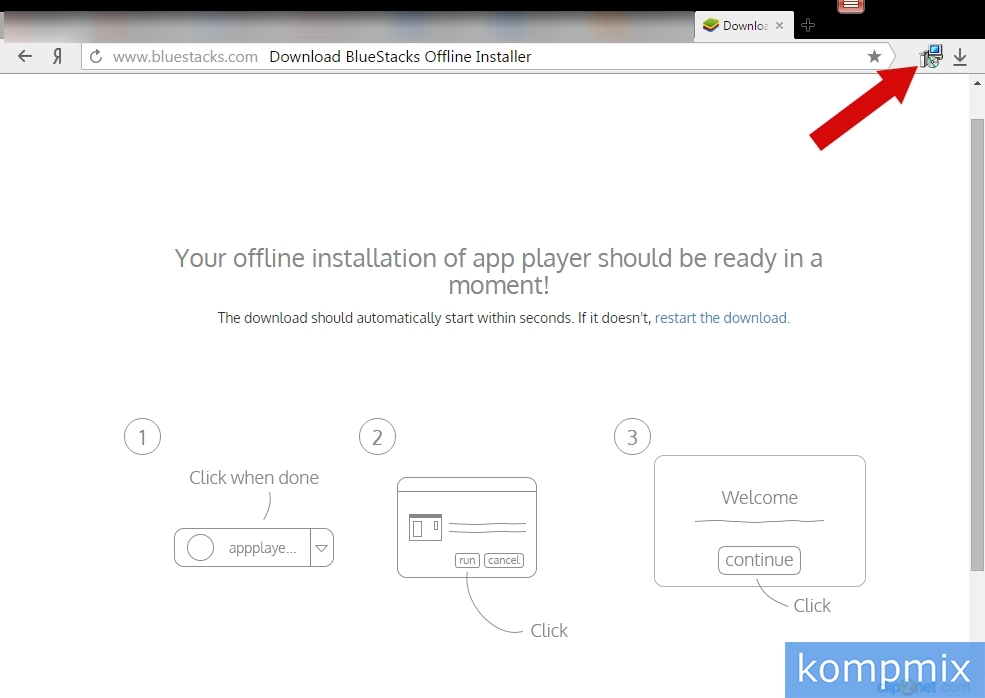 Шаг 4
Шаг 4
Как установить приложение Bluestacks
Перейдем к установке приложения Bluestacks на Ваш компьютер с ОС Windows. Для продолжения установки программы необходимо принять условия лицензионного соглашения, для этого жмем кнопку «Далее».
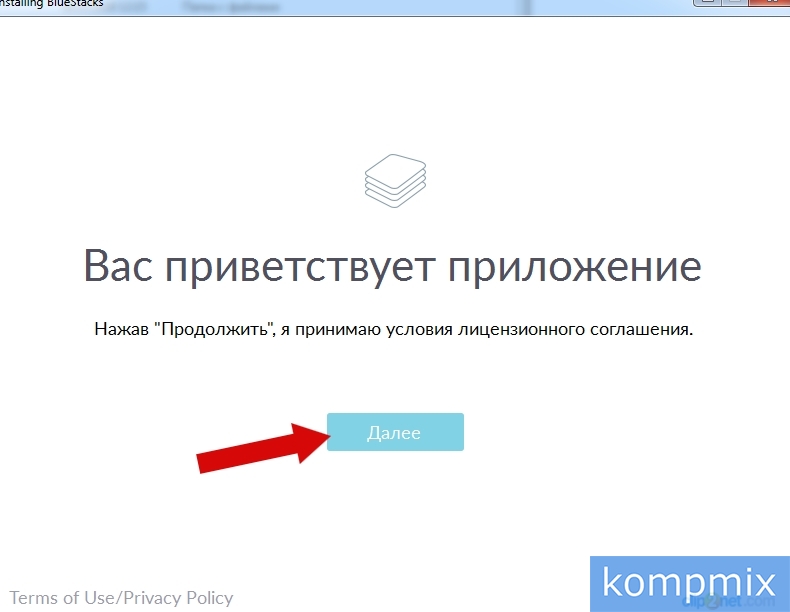 Шаг 5
Шаг 5
Выберите место для установки программы. По умолчанию Вам будет предложена установка на диск С:ProgramData, для продолжения установки щелкните кнопку «Далее». Если Вы хотите выбрать другую папку для установки приложения – щелкните «Обзор».
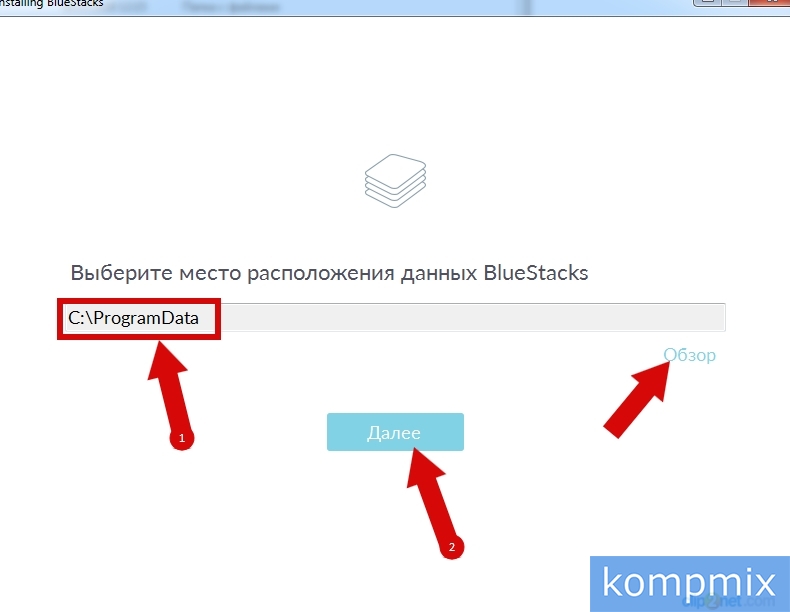 Шаг 6
Шаг 6
Если Вы приняли решение самостоятельного выбора места установки программы необходимо указать диск и папку, куда будет проведена установка. Теперь нажмите кнопку «Ок».
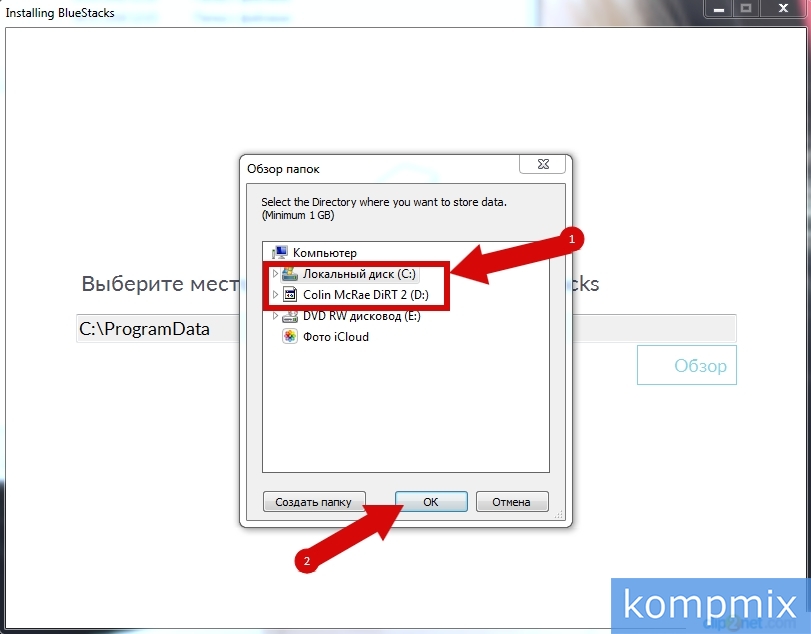 Шаг 7
Шаг 7
Для оптимальной работы приложения оставляем отметки возле пунктов «Доступ к магазину приложения» и «Коммуникации приложения» и жмем кнопку «Установить».
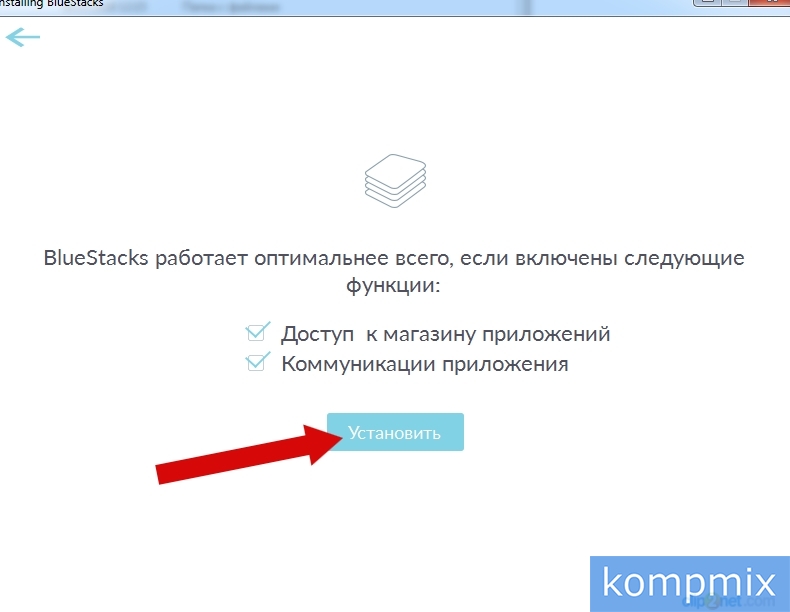 Шаг 8
Шаг 8
Следующим шагом Вы можете наблюдать процесс установки программы.
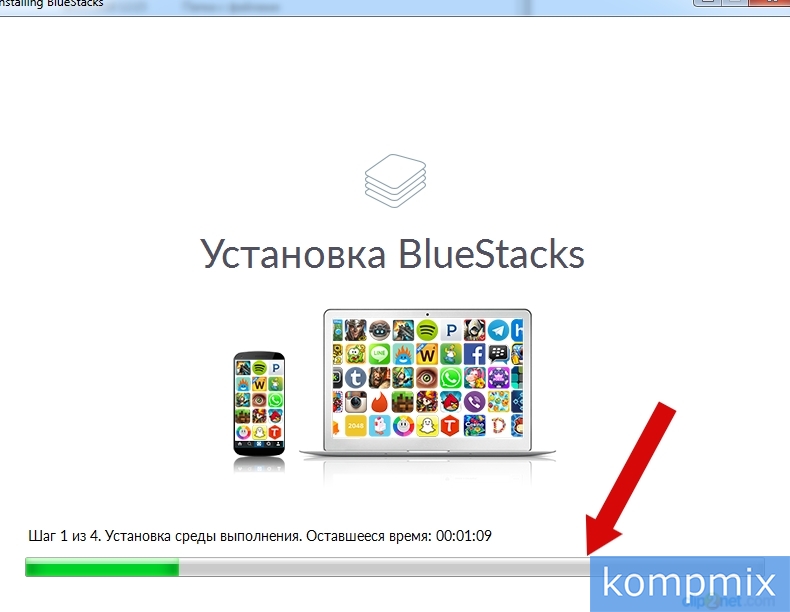 Шаг 9
Шаг 9
Установка я завершена. Для начала работы с приложением оставляем отметку возле пункта «Запустить Bluestacks» и нажмите кнопку «Готово». Дальше смотрите Как создать аккаунт Google в программе BlueStacks
Если информация помогла Вам – жмите Спасибо!